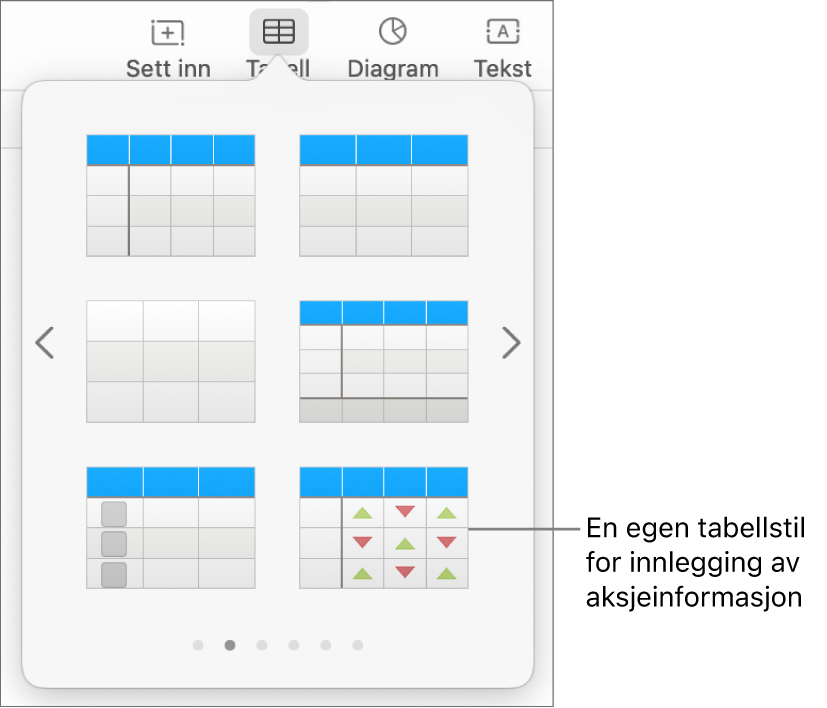Legg til aksjeinformasjon i Numbers på Mac
Når du er koblet til internett, kan du legge inn aksjeinformasjon fra forrige børsslutt i en tabell. For å gjøre det enklere å legge inn aksjeinformasjon kan du bruke en egen aksjemal eller en ferdig utformet aksjetabellstil som følger med Numbers.
Legg til aksjeinformasjon i en tabellcelle
Du må være koblet til internett for å kunne legge inn aksjeinformasjon i en tabellcelle.
Klikk på cellen der du vil ha aksjeinformasjonen.
Klikk på
 i verktøylinjen, og velg deretter Aksjekurs.
i verktøylinjen, og velg deretter Aksjekurs.Merk: Hvis Aksjekurs er nedtonet, er det mulig du ikke er tilkoblet internett. Kontroller nettverksforbindelsen.
Klikk på en aksje i listen, eller søk etter en aksje ved å skrive inn selskapsnavnet eller aksjesymbolet i søkefeltet.
Når informasjonen for den aksjen vises, klikker du på Attributt-lokalmenyen, velger en aksjeattributt og klikker utenfor dialogruten.
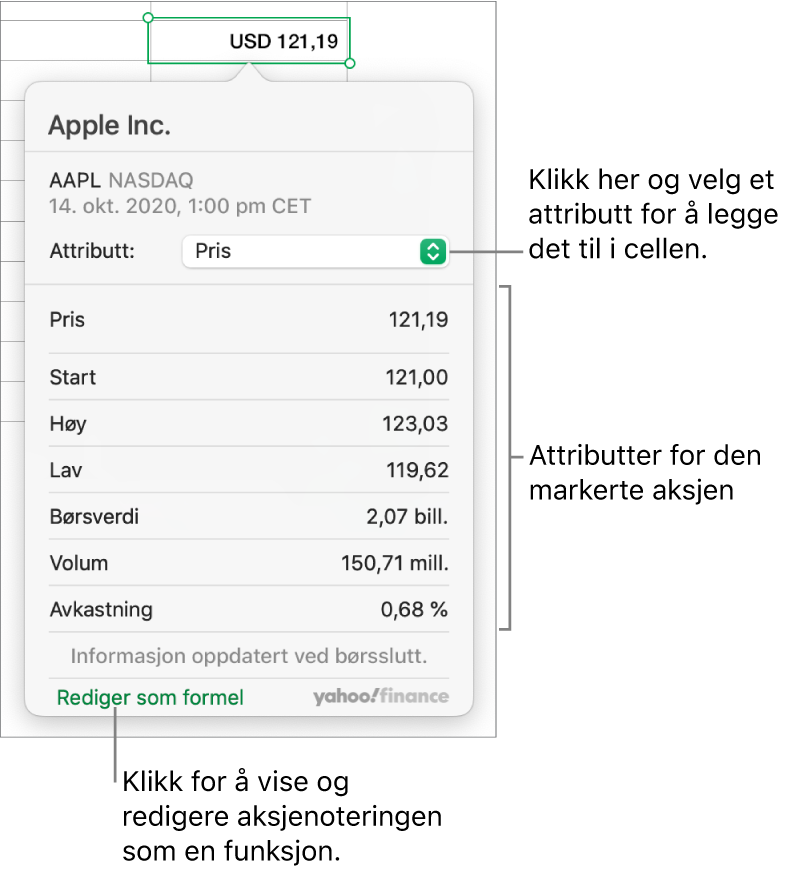
Hvis du vil vise eller redigere aksjekursen som en funksjon, klikker du på «Rediger som formel», skriver inn funksjonsargumentene og klikker på
 .
.
Tips: Du kan også legge til aksjeinformasjon fra forrige børsslutt ved å legge til AKSJE-funksjonen i en celle. Les Sett inn en funksjon. Hvis du vil ha informasjon om AKSJE-funksjonen, åpner du funksjonsnavigeringen, trykker på Økonomisk, og deretter trykker du på AKSJE (du må kanskje rulle ned for å se det).
Legg til aksjeinformasjon i forhåndsdesignede tabeller
Du må være koblet til internett for å legge inn aksjeinformasjon i Mine aksjer-malen eller i tabeller i den ferdig utformede aksjetabellstilen.
I My Stocks-malen: Åpne malen fra malvelgeren, og klikk på tabellen nær bunnen av arket. Klikk på
 nede til venstre i tabellen for å legge til rader, og angi deretter et aksjesymbol (for eksempel AAPL) i kolonne A for å fylle andre celler i raden med informasjon om aksjen.
nede til venstre i tabellen for å legge til rader, og angi deretter et aksjesymbol (for eksempel AAPL) i kolonne A for å fylle andre celler i raden med informasjon om aksjen.I en tabell med aksjestilen: Hvis du vil legge til en aksjetabell i et regneark, klikker du på
 , og deretter klikker du på aksjetabellstilen (se nedenfor).
, og deretter klikker du på aksjetabellstilen (se nedenfor).Angi et aksjesymbol (for eksempel AAPL) i kolonne A. De andre cellene i raden fylles med informasjon om aksjen.